
Hướng dẫn sử dụng TuneUp Utilities 2013
Hướng dẫn sử dụng TuneUp Utilities 2013 giúp bạn có thể tối ưu hóa hệ thống một
cách dễ dàng giúp tăng hiệu suất máy tính, bạn hãy cùng chúng tôi trải nghiệm nhé!
Hướng dẫn sử dụng TuneUp Utilities 2013 giúp bạn có thể tối ưu hóa hệ thống một cách
dễ dàng giúp tăng hiệu suất máy tính, bạn hãy cùng chúng tôi trải nghiệm nhé!
Link download: TuneUp Utilities 2013
Sau khi tải về, tiến hành khởi chạy tập tin cài đặt. Quá trình cài đặt rất đơn giản, bạn có
thể tự tạy thiết lập các tùy chọn cho quá trình cài đặt hoặc sử dụng thiết lập mặc định.
Hướng dẫn sử dụng TuneUp Utilities 2013
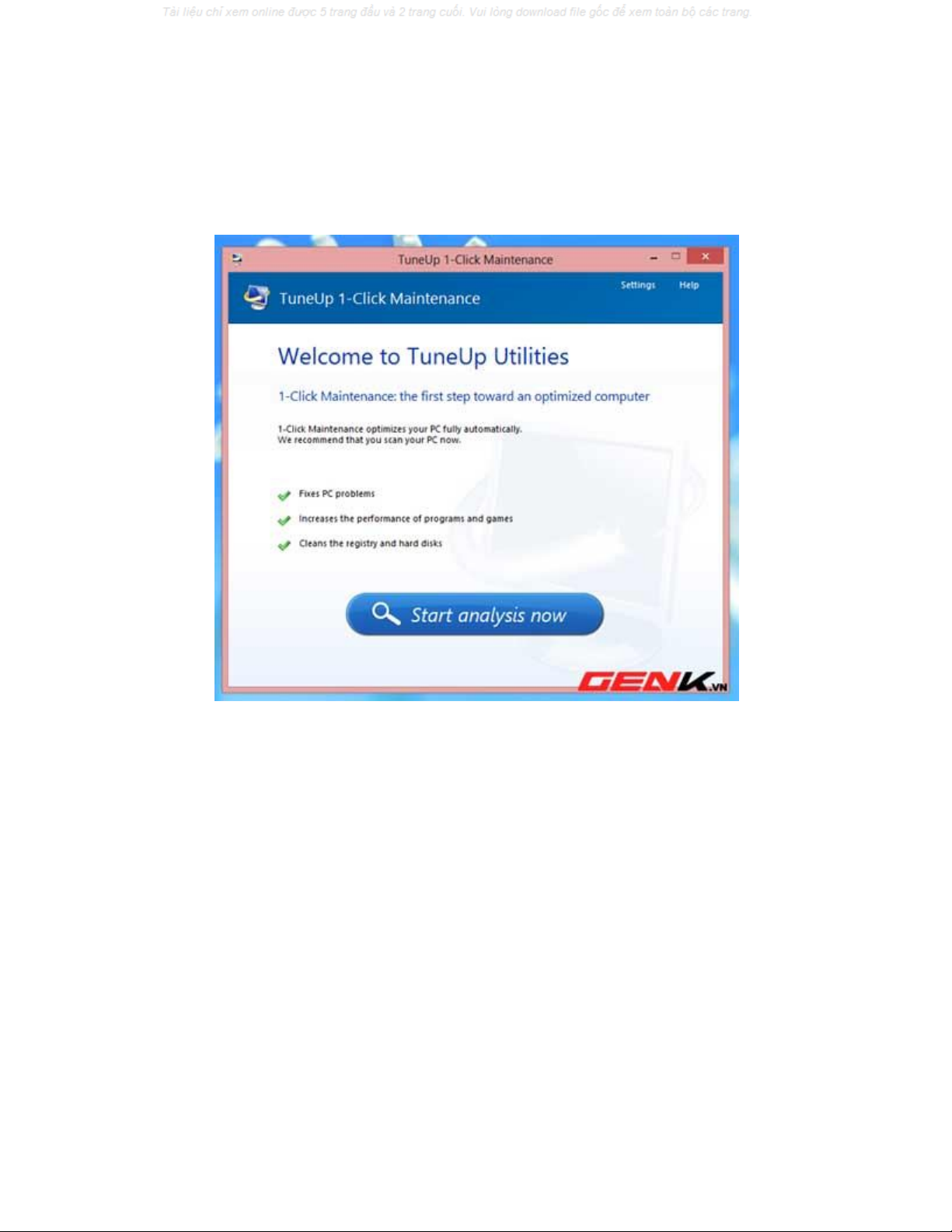
Sau khi quá trình cài đặt hoàn tất, ứng dụng sẽ gợi ý để bạn tiến hành phân tích hệ thống
trong lần sử dụng đầu tiên. Nhấn vào nút Start analysis now để bắt đầu quá trình.
Giao diện của ứng dụng nhìn chung không có gì thay đổi nhiều so với các phiên bản
trước đó, cũng bao gồm 5 thẻ với 4 chức năng chính:
Thẻ Status & recommendation
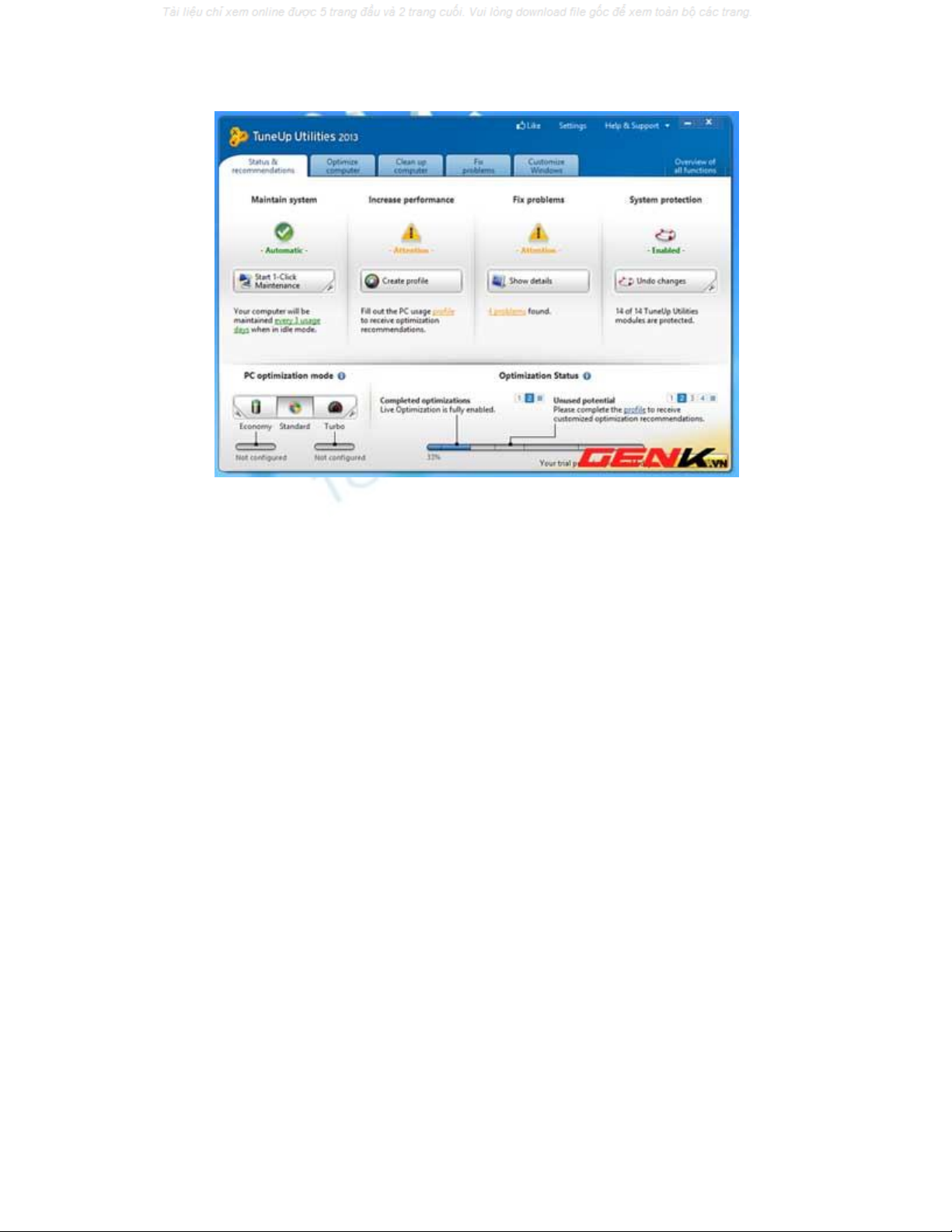
Đây chính là giao diện chủ của ứng dụng TuneUp Utilities 2013, tại đây bạn sẽ có cái
nhìn tổng quát về trạng thái máy tính của mình. Đối với những lĩnh vực mà ứng dụng
cảm thấy tốt thì sẽ xuất hiện một biểu tượng dấu check màu xanh, ngược lại qua quá trình
phân tích nếu phát hiện có bất ổn cần phải sửa chữa thì ứng dụng sẽ đưa ra các cảnh bảo,
tùy vào mức độ mà sẽ có những biểu tượng khác nhau.
Thẻ Optimize computer
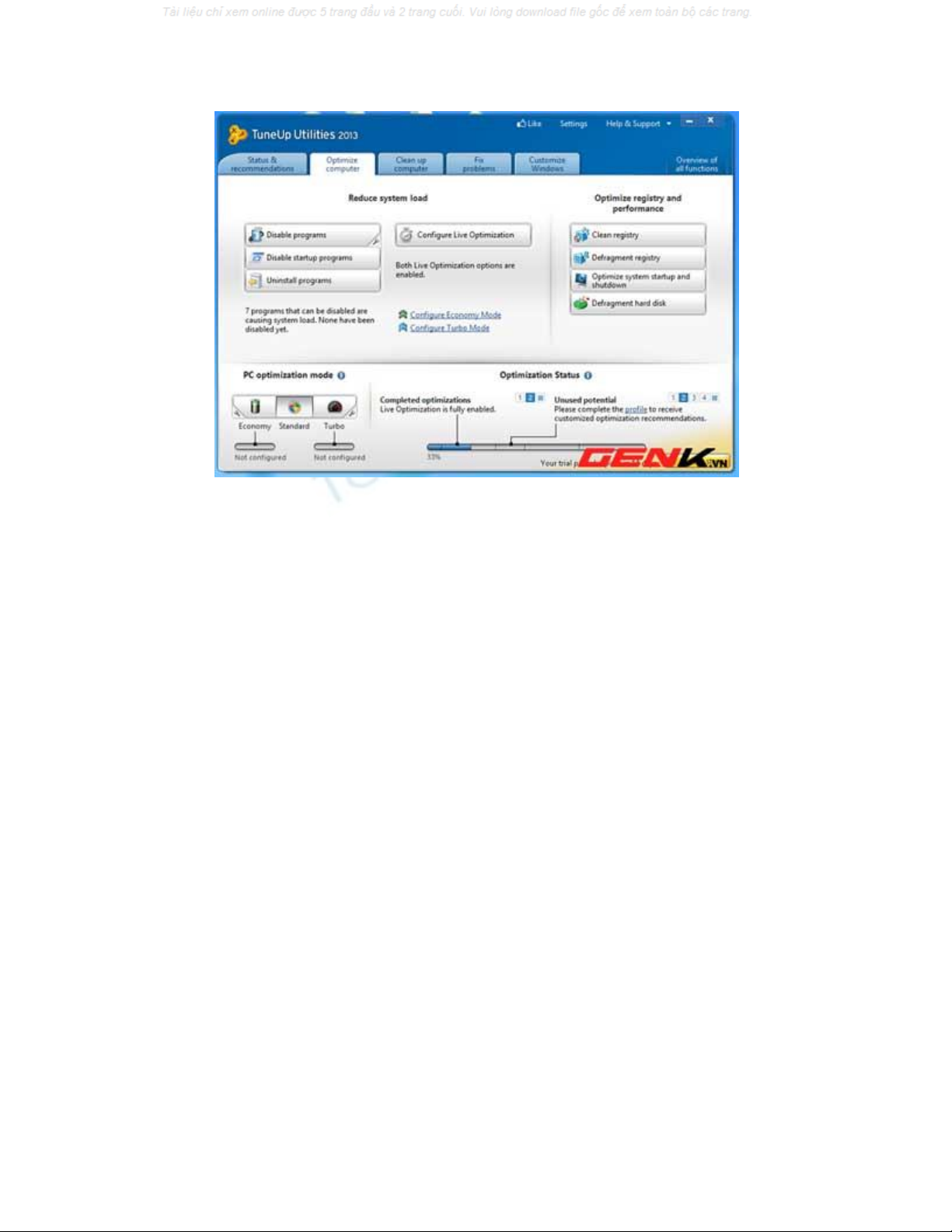
Đây chính là nơi chứa các công cụ tối ưu hóa hệ thống máy tính của bạn như công cụ tùy
chỉnh startup của Windows, công cụ gỡ bỏ ứng dụng tốt hơn tiện ích Uninstall của
Windows, giải phân manh ổ đĩa....
Thẻ Clearn up computer
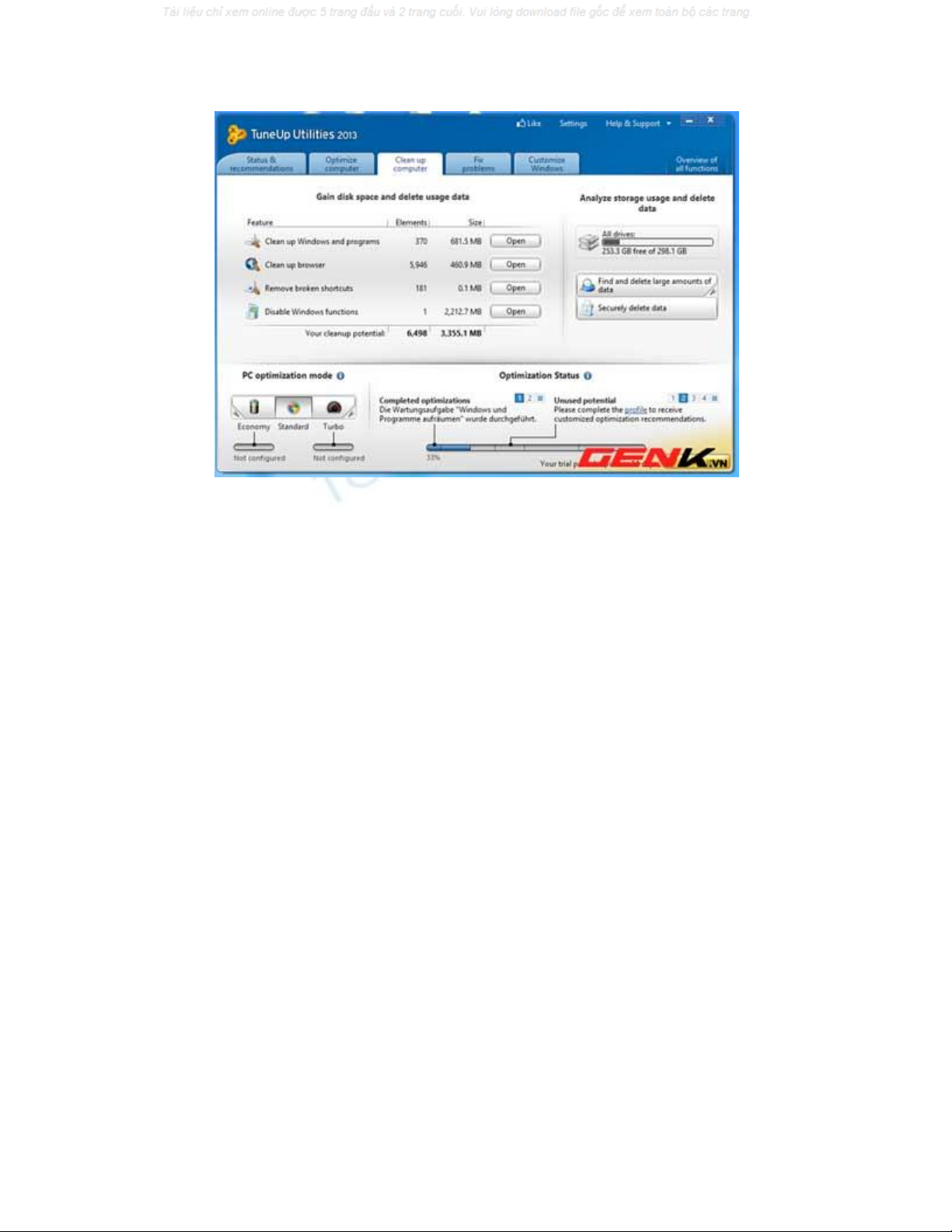
Chứa các công cụ dọn dẹp rác hệ thống tạo ra trong quá trình hoạt động hay những tàn dư
của các ứng dụng sau khi đã gỡ bỏ khỏi máy tính, ngoài dọn rác ổ đĩa thì còn có các công
cụ tìm và xóa các khóa vô nghĩa trong Registry giúp hệ thống làm việc êm ái hơn.
Thẻ Fix problems


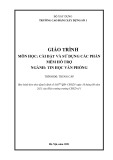
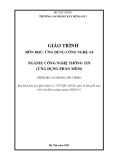
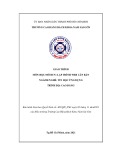
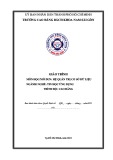
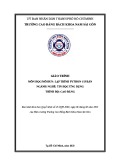
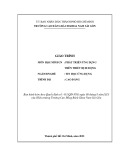
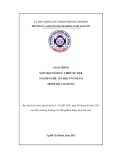
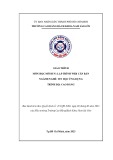
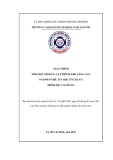


![Trắc nghiệm Tin học cơ sở: Tổng hợp bài tập và đáp án [mới nhất]](https://cdn.tailieu.vn/images/document/thumbnail/2025/20250919/kimphuong1001/135x160/59911758271235.jpg)


![Giáo trình Lý thuyết PowerPoint: Trung tâm Tin học MS [Chuẩn Nhất]](https://cdn.tailieu.vn/images/document/thumbnail/2025/20250911/hohoainhan_85/135x160/42601757648546.jpg)
![Bài giảng Tin học cơ bản 2 [Mới nhất]](https://cdn.tailieu.vn/images/document/thumbnail/2025/20250814/kimphuong1001/135x160/41591755162280.jpg)

![Bài giảng Tin học đại cương Trường Đại học Tài chính – Marketing [Mới nhất]](https://cdn.tailieu.vn/images/document/thumbnail/2025/20250806/kimphuong1001/135x160/15131754451423.jpg)
![Bài giảng Nhập môn điện toán Trường ĐH Bách Khoa TP.HCM [Mới nhất]](https://cdn.tailieu.vn/images/document/thumbnail/2025/20250806/kimphuong1001/135x160/76341754473778.jpg)




![Bài giảng Tin học căn bản Microsoft PowerPoint: Chương 4 [Mới Nhất]](https://cdn.tailieu.vn/images/document/thumbnail/2025/20250730/kimphuong1001/135x160/18741753847943.jpg)
